Rögzítsen egy résztvevőt a videohívásban
Jelöljön ki egy résztvevőt a hívásában
Ha rögzít egy résztvevőt a videohívásban, egy adott résztvevő videofeedét emeli ki a hívás képernyőjén. Az ő videofeedük lesz az elsődleges videó a képernyőn az Ön nézetében, a többi résztvevő videóhírcsatornája pedig kisebb. Rögzíthet egy vagy több résztvevőt, hogy ők kerüljenek a nézet középpontjába. Ez a funkció különösen hasznos, ha több résztvevővel folytat hívást.
|
Rögzítse egy résztvevő videó hírcsatornáját Mutasson egy másik résztvevő fölé, és válassza ki a rögzítő gombot, hogy rögzítse őket a videohívásban. |
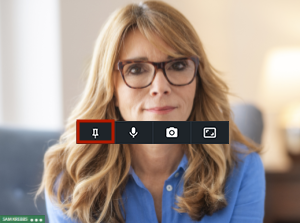 |
|
Rögzítse saját helyi hírcsatornáját Lehetősége van arra is, hogy kitűzze magát, amikor a hívásban saját videofeedje fölé viszi az egérmutatót. |
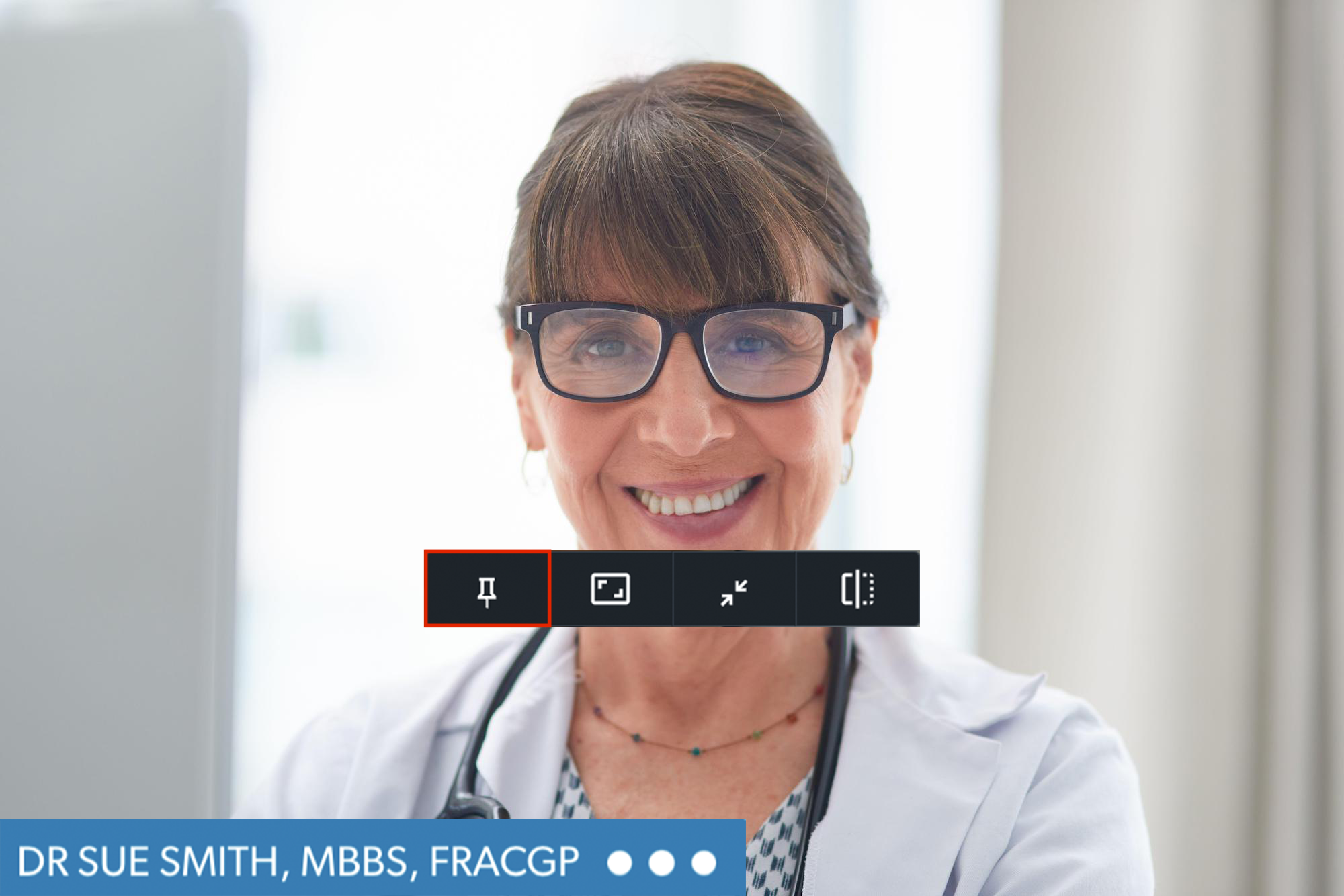 |